AI中倾斜工具的基本位置
在Adobe Illustrator(简称AI)中,倾斜工具是图形变换功能的重要组成部分,主要用于对选中的对象进行角度倾斜操作,从而实现透视或变形效果。该工具并没有独立的图标按钮,而是集成在“自由变换工具”中。用户可以通过长按工具栏中的“自由变换工具”图标,从弹出的菜单中选择“倾斜工具”来激活。
默认情况下,自由变换工具位于左侧工具栏的第九个位置,图标为一个带有箭头的方框。点击并按住该图标不放,会弹出包括“旋转工具”“镜像工具”“缩放工具”和“倾斜工具”在内的子菜单。选择“倾斜工具”后,鼠标指针会变为一个带有双向斜箭头的十字光标,表示已进入倾斜操作模式。
如何使用倾斜工具进行操作
激活倾斜工具后,选中需要倾斜的对象,然后将鼠标移动到对象边缘或控制点附近,会出现一个双向斜箭头。此时按住鼠标左键并拖动,即可沿水平或垂直方向对对象进行倾斜变形。倾斜过程中,对象的形状会发生角度变化,但其大小和位置仍可由用户控制。
若要进行精确的倾斜操作,可以双击“倾斜工具”图标打开“倾斜”对话框。在此对话框中,用户可以输入具体的倾斜角度、选择倾斜轴(水平或垂直),以及设定变换的参考点。例如,输入30度并选择垂直轴,对象将沿垂直方向倾斜30度,实现更专业的设计效果。
此外,倾斜工具还支持与“变换”面板配合使用。在选中对象并使用倾斜工具调整后,可以在“窗口”菜单中打开“变换”面板,查看并微调对象的倾斜参数,确保设计的一致性和精确性。
倾斜工具的常见应用场景
倾斜工具在平面设计中有着广泛的应用,尤其在制作立体效果、模拟透视或创建动态文字时非常实用。例如,在设计海报时,若需要让标题文字呈现出从远处看的倾斜视角,使用倾斜工具可以快速实现这种视觉效果,增强画面的空间感。
在绘制建筑草图或产品展示图时,设计师也常使用倾斜工具来调整图形的角度,使其更符合实际观察视角。此外,配合“路径查找器”或“形状生成器工具”,倾斜后的图形还能与其他元素进行组合,创造出更具创意的构图。
需要注意的是,倾斜操作属于非等比变换,可能会改变对象的原始比例和结构。因此,在使用倾斜工具时,建议先复制原对象作为备份,或在操作前使用“对象”菜单中的“建立轮廓”功能,避免后续编辑时出现意外变形。


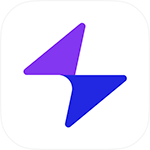
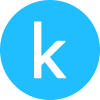

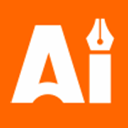


 鄂公网安备42018502008087号
鄂公网安备42018502008087号